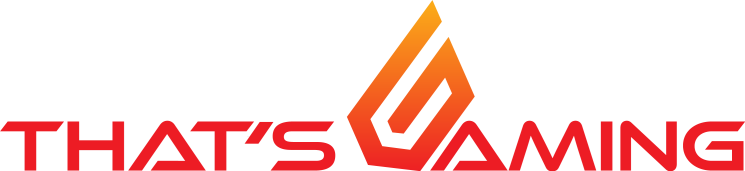F1 23 van EA Sports is wereldwijd beschikbaar en biedt als nieuwste titel in de jaarlijkse racesimulatieserie van Codemasters verschillende nieuwe functies ten opzichte van vorig jaar. Braking Point keert terug, F1 Life is nu F1 World met een betekenisvollere progressie, en spelers kunnen zaken inschakelen zoals rode vlaggen en 35% race-afstand.
Natuurlijk betekent dat niet dat het volledig vrij is van problemen, vooral op pc. Codemasters brengt volgende week een patch uit, maar hier zijn een paar dingen die de visuals kunnen verbeteren en problemen kunnen oplossen.
Voorafgaand daaraan moet u er rekening mee houden dat de volgende methoden uitsluitend worden gebruikt naar eigen goeddunken van de systeemeigenaar. GamingBolt of haar medewerkers zijn niet verantwoordelijk voor problemen of problemen die kunnen ontstaan bij het proberen van onderstaande methoden. Onthoud dat officiële ondersteuning altijd de beste ondersteuning is.
PC-vereisten Laten we eerst kijken naar de minimale en aanbevolen vereisten, te beginnen met Windows 10 64-bits (versie 21H1 of hoger) en een 64-bits CPU. DirectX 12 en 80 GB installatieruimte zijn ook vereist, ongeacht uw andere hardware. Bij gebruik van VR is een toetsenbord en muis vereist.
Minimum:
- CPU: Intel Core i3-2130 or AMD FX 4300. When using VR, a Core i5-9600k or Ryzen 5 2600X is needed.
- RAM: 8 GB
- GPU: Nvidia GeForce GTX 1050 Ti or AMD Radeon RX 470. For ray tracing, an RTX 2060 or RX 6700 XT is required, while VR requires a GTX 1660 Ti or AMD RX 590.
- GPU Drivers: Nvidia 522.25 or AMD 23.2.1
Recommended:
- CPU: Intel Core i5 9600K or AMD Ryzen 5 2600X
- RAM: 16 GB
- GPU: NVIDIA GeForce GTX 1660 Ti or AMD Radeon RX 590. When enabling ray tracing, an RTX 3070 or RX 6800 is needed. For VR, an RTX 2070 or AMD RX 6700 XT is required.
- GPU Drivers: Nvidia 528.49 or AMD 23.2.1
Crashes Zoals bij elk spel kunnen er crashes optreden als gevolg van verschillende problemen. In F1 23 lijken ze voornamelijk beperkt te zijn tot Braking Point, maar sommigen melden hetzelfde bij het spelen van het spel gedurende enkele minuten.
Doe eerst het gebruikelijke wanneer je met dergelijke problemen te maken krijgt. Valideer je bestanden op Steam door met de rechtermuisknop op het spel in je bibliotheek te klikken en Eigenschappen te selecteren. Zoek het tabblad Geïnstalleerde bestanden en selecteer “Verifieer de installatie van dit spel”. Als er ontbrekende of beschadigde bestanden zijn, worden ze opnieuw gedownload.
Een andere optie is om de stuurprogramma’s voor je GPU bij te werken (via de officiële sites van Nvidia en AMD of hun programma’s, zoals GeForce Experience). Zorg ervoor dat je Visual C++-pakketten ook worden bijgewerkt bij het installeren. Je kunt het spel ook uitvoeren als Administrator. Ga naar je SteamLibrary-map, vervolgens SteamApps en Common. Open de map van het spel en zoek het “.exe”-bestand.
Klik er met de rechtermuisknop op, selecteer Eigenschappen en ga naar het tabblad Compatibiliteit. Vink de optie Als Administrator uitvoeren aan, sla vervolgens op en sluit af. Er is nog geen officiële oplossing voor deze problemen, dus als dit niet werkt, is het het beste om te wachten op een patch van de ontwikkelaar.
Wazige beelden Een ander probleem dat sommige mensen hebben gemeld, is dat de beelden er wazig uitzien. Het uitschakelen van motion blur en het wijzigen van de anti-aliasing-instellingen in het spel helpen ook niet. Een workaround is om de Motion Blur-instellingen te wijzigen in het Hardware-instellingen XML-bestand.
Ga naar je Documenten-map en selecteer MyGames. Klik op F123 en zoek de map “hardwaresettings” en het bestand “hardware_settings_config.xml”. Open het en zoek naar de Motion Blur-parameters (die er ongeveer zo uit zouden moeten zien: <postprocess motionBlur=”true” godRays=”true” depthOfField=”True” lensStreak=”true” lensFlare=”true” bloom=”true” motionBlurV2=”true” />).
Specificeer postprocess motionBlur en motionBlurV2 als false, sla vervolgens op en sluit af. Je kunt ook Depth of Field op false zetten. Als dat niet helpt, probeer dan de post-processing in het spel op “Laag” in te stellen. Sommige spelers hebben gemeld dat dit een lichte verbetering oplevert, terwijl anderen zeggen dat er geen verschil is. Als geen van het bovenstaande voor jou werkt, wacht dan op de volgende patch van Codemasters om het probleem op te lossen (hopelijk).